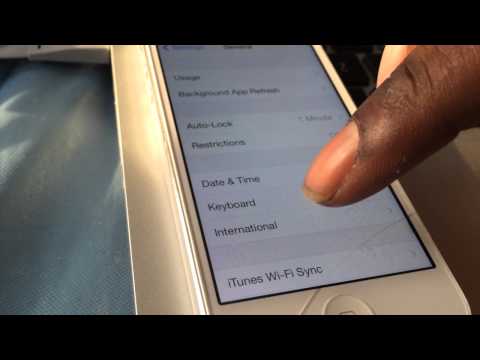
เนื้อหา
การอัปเดต iOS 8.1.2 ใหม่ล่าสุดของ Apple นำเสนอการแก้ไขข้อบกพร่องให้กับเจ้าของ iPhone, iPad และ iPod touch อย่างไรก็ตามดังที่เราได้กล่าวไปแล้วมันไม่เพียง แต่ล้มเหลวในการแก้ไขปัญหาที่เกิดขึ้นกับ iOS 8 เท่านั้น แต่ยังทำให้เกิดปัญหาของตัวเองอีกด้วย โดยเฉพาะผู้ใช้ iPhone และ iPad บางคนกำลังสังเกตเห็นว่าแบตเตอรี iOS 8.1.2 มีอายุการใช้งานที่ไม่ดีและวันนี้เรากำลังจะบอกคุณเกี่ยวกับวิธีแก้ไขปัญหาดังกล่าว
เมื่อสัปดาห์ที่แล้วหลายสัปดาห์หลังจากการอัปเดต iOS 8.1.1 แอปเปิ้ลก็ผลักดันการอัพเกรด iOS 8 อีกครั้งโดยมีจุดประสงค์เพื่อแก้ไขปัญหาบางประการที่เกิดขึ้นบนระบบปฏิบัติการ iOS 8 ใหม่ การอัปเดตล่าสุดของ บริษัท คือ iOS 8.1.2 ซึ่งเป็นอัปเดตบั๊กเล็ก ๆ ที่เช็คอินที่เกิน 20MB สำหรับผู้ใช้ iPhone และ iPad ส่วนใหญ่ มีวัตถุประสงค์โดยตรงกับปัญหาเสียงเรียกเข้าที่แตกหน่อหลังจากอัปเดต iOS 8.1.1

แม้ว่าการอัปเดต iOS 8.1.2 นั้นมีจุดประสงค์เพื่อแก้ไขปัญหา iOS 8 แต่ดูเหมือนว่าการอัปเดตจะทำให้เกิดปัญหาบางอย่างสำหรับเจ้าของ iPhone และ iPad โดยเฉพาะอย่างยิ่งเราเห็นข้อร้องเรียนเกี่ยวกับการใช้งาน Wi-Fi และบลูทู ธ ที่ใช้งานไม่ได้ประสิทธิภาพที่แย่ ปัญหาอายุการใช้งานแบตเตอรี่ดูเหมือนจะทำให้เกิดภัยพิบัติผู้ใช้ iPhone และ iPad หลังจากอัปเดตตลอดเวลา แต่ส่วนใหญ่ไม่ใช่การอัปเดตจริงที่ทำให้เกิดปัญหา แอปและบริการอื่น ๆ มักเป็นตัวการ
นับตั้งแต่ฉันอัปเดตเป็น iOS 8.1.2 อายุการใช้งานแบตเตอรี่ของฉันก็แย่มาก
- Eman (@yaboiiemarti) 16 ธันวาคม 2014
ไม่ควรใช้ #iOS 8.1.2“ อัปเดต” - ครั้งที่ 1 ฉันเคยใช้งานแบตเตอรี่น้อยกว่า 20% และไม่เคยใช้โทรศัพท์เลยวันนี้ #Apple
- Army Chief P (@ChiefPoints) 17 ธันวาคม 2014
ด้วย iOS 8.1.2 อายุการใช้งานแบตเตอรี่ของฉันแย่มาก :-(
- Jordan Palfrey (@ jpwp1) 16 ธันวาคม 2014
ใช้ iOS 8.1.2 และมีปัญหาแบตเตอรี่แปลก ลดลงจากเช่น 36% ถึง 19% ในหนึ่งวินาที แนะนำ ??? #help #appleproblems
- Jill Verkaik (@jill_verkaik) 15 ธันวาคม 2014
วิธีแก้ไข Bad iOS 8.1.2 Battery Life บน iPhone หรือ iPad
ด้วยความที่เราต้องการลองและแก้ไขปัญหาแบตเตอรี่ iOS 8.1.2 ที่ไม่ดีสำหรับคุณ คู่มือนี้ให้ความช่วยเหลือในการยืดอายุการใช้งานแบตเตอรี่ที่ดีขึ้นบน iPhone, iPad และ iPod touch คำแนะนำนี้จะช่วยในเรื่องอายุการใช้งานแบตเตอรี่ iOS 8 แต่ถือว่าคุณได้อัพเกรดเป็น iOS 8.1.2 แล้วสำหรับการแก้ไขที่นำมาสู่ iPhone และ iPad
ค้นหาแอพที่ใช้แบตเตอรี่ของคุณ
หากคุณต้องการแก้ไขอายุการใช้งานแบตเตอรี่ iOS 8.1.2 ที่ไม่ดีคุณจะต้องดำเนินการเชิงรุกและเป็นหนึ่งในขั้นตอนแรกที่คุณต้องการจะทำคือการจัดการกับแอปพลิเคชันของคุณ แอปพลิเคชั่นของบุคคลที่สามมีแนวโน้มที่จะนำเอาบุ๋มขนาดใหญ่ไปใช้งานแบตเตอรี่ หากคุณใช้แอปพลิเคชันเป็นจำนวนมากมันจะทำให้แบตเตอรี่ของคุณหมด แต่ก็มีบางครั้งที่ข้อบกพร่องหรือปัญหาอาจทำให้แอปโกงและสังหารหมู่ค่าใช้จ่ายของคุณ
สิ่งที่คุณต้องการทำคือเริ่มใช้เครื่องมือการใช้งานแบตเตอรี่ที่ Apple มาพร้อมกับการอัปเดต iOS 8 ในการเริ่มใช้เครื่องมือนี้ให้มุ่งไปที่การตั้งค่า -> ทั่วไป -> การใช้งาน -> การใช้งานแบตเตอรี่ เพื่อดูว่าแอพใดใช้งานแบตเตอรี่ได้นานที่สุดใน 24 ชั่วโมงที่ผ่านมาและในช่วงเจ็ดวันที่ผ่านมา เมื่อคุณพบแอพที่ใช้แบตเตอรี่นานเกินไปคุณสามารถ จำกัด การใช้งานของคุณเมื่ออยู่ห่างจากพลังงานหยุดกิจกรรมพื้นหลังหรือลบออกจาก iPhone หรือ iPad ของคุณ

คุณจะเห็นว่าการครอบคลุมโทรศัพท์มือถือที่ไม่ดีคือการตำหนิสำหรับอายุการใช้งานแบตเตอรี่ iOS 8 ที่ไม่ดี เมื่อโทรศัพท์ของคุณต้องการค้นหาสัญญาณอย่างแรงมันจะทำให้แบตเตอรี่หมดเร็วขึ้นดังนั้นโปรดระลึกไว้เสมอเมื่อคุณอยู่ในพื้นที่ที่ขาด ๆ หาย ๆ คุณอาจต้องเปิดโหมดเครื่องบินเมื่อคุณไม่มีสัญญาณโทรศัพท์จริง
จำกัด การรีเฟรชแอปพื้นหลัง
เมื่อพูดถึงแอพ iPhone หรือ iPad ของคุณสามารถรีเฟรชแอปพลิเคชั่นในพื้นหลังเพื่อให้สามารถใช้งานข้อมูลได้ทันทีเมื่อคุณเปิดแอพ และแม้ว่านี่จะเป็นเครื่องมือที่ยอดเยี่ยมสำหรับผู้ที่ใช้โทรศัพท์หรือแท็บเล็ตอยู่ตลอดเวลา แต่ก็เป็นวิธีที่ยอดเยี่ยมในการทำให้อายุการใช้งานแบตเตอรี่ลดลง
แทนที่จะปิดแอปพื้นหลังให้รีเฟรชอย่างสมบูรณ์คุณควรค้นหาแอปที่ใช้งานมากเกินไปและปิดแอปเหล่านั้นทีละคนเพื่อดูว่าสามารถแก้ไขปัญหาอายุการใช้งานแบตเตอรี่ iOS 8.1.2 ได้หรือไม่ ด้วยวิธีนี้คุณสามารถทำให้แอปที่ไม่ได้ใช้น้ำผลไม้มากเกินไป คุณสามารถยกเลิกคุณลักษณะได้อย่างสมบูรณ์หากคุณไม่ต้องการใช้เวลาในการทำเช่นนี้
ในการเริ่มต้นให้ไปที่ การตั้งค่า -> ทั่วไป -> การรีเฟรชแอปพื้นหลัง -> ปิดสำหรับแต่ละแอพที่ใช้พลังงานมากเกินไป. วิธีนี้จะช่วยให้คุณประหยัดแบตเตอรี่ iOS 8.1.2 ที่มีค่าของคุณแม้ว่าจะมีขั้นตอนอื่น ๆ อีก
หยุดใช้ความสว่างอัตโนมัติ
iPhone และ iPad ของ Apple มีเซ็นเซอร์ที่เปลี่ยนความสว่างของหน้าจอตามแสงในสภาพแวดล้อมปัจจุบันของคุณ บ่อยครั้งที่เซ็นเซอร์จะเพิ่มความสว่างหน้าจอของคุณให้อยู่ในระดับที่ไม่จำเป็นฆ่าแบตเตอรี่ที่มีค่า คุณอาจไม่ต้องการให้สิ่งนี้เกิดขึ้นเพื่อผลประโยชน์สูงสุดของคุณในการกำจัดคุณลักษณะนี้ออกจากการใช้งานประจำวันของคุณ

หากต้องการปิดคุณสมบัตินี้ให้ไปที่การตั้งค่า -> การแสดงผล & ความสว่าง -> ความสว่างอัตโนมัติ -> ปิด และด้วยวิธีนี้คุณจะสามารถปรับความสว่างของหน้าจอด้วยตนเองเพื่อช่วยให้แบตเตอรี่หมดให้เหลือน้อยที่สุด โปรดจำไว้ว่าคุณสามารถปรับความสว่างขึ้นหรือลงได้เองเมื่อต้องการโดยใช้ศูนย์ควบคุม ศูนย์ควบคุมเป็นคุณลักษณะที่ปรากฏขึ้นเมื่อคุณปัดขึ้นจากด้านล่างของหน้าจอ
รีสตาร์ทหรือรีเซ็ต iPhone หรือ iPad ของคุณ
หากคุณสังเกตเห็นว่าแบตเตอรี่ของ iPhone นั้นสั้นมากหรือ iPhone นั้นอบอุ่นหลังจากวาง iOS 8.1.2 บนเครื่องคุณต้องรีสตาร์ทหรือรีเซ็ต เพียงกดปุ่มเปิด / ปิดค้างไว้แล้วเลื่อนเพื่อปิดเพื่อการรีสตาร์ทตามปกติ เชื่อหรือไม่ว่าสิ่งนี้ได้แก้ไขปัญหาอายุการใช้งานแบตเตอรี่ในอดีต เป็นการแก้ไขที่ง่าย แต่สิ่งหนึ่งที่ควรลองถ้าสิ่งต่าง ๆ เริ่มแย่หลังจากคุณเปลี่ยนมาใช้ iOS 8.1.2
คุณสามารถลองรีเซ็ต iPhone หรือ iPad โดยกดปุ่มโฮมและปุ่มเปิดปิดค้างไว้ประมาณ 10 วินาที นี่จะไม่ลบข้อมูลใด ๆ ของคุณและบางครั้งก็เพียงพอที่จะแก้ไขสิ่งที่ทำให้แบตเตอรี่หมดในอุปกรณ์ มันใช้งานได้กับเราในอดีตและมันอาจจบลงด้วยการทำงานให้คุณเช่นกัน
รีเซ็ตการตั้งค่าทั้งหมด
ที่นี่คุณจะเริ่มเห็นการแก้ไขอายุแบตเตอรี่ iOS 8.1.2 ที่สามารถจัดการกับปัญหาสำคัญที่ทำให้อายุการใช้งานแบตเตอรี่ใน iPhone หรือ iPad ของคุณลดลง หากคุณเห็นการใช้งานและหมายเลขสแตนด์บายแสดงรายการเหมือนกันเมื่อคุณดูการใช้งานแบตเตอรี่ iOS 8.1.2 ในการตั้งค่านี่เป็นขั้นตอนที่คุณต้องดำเนินการ

ไปที่การตั้งค่า -> ทั่วไป -> รีเซ็ต -> รีเซ็ตการตั้งค่าทั้งหมด จากนั้นป้อนรหัสผ่านเมื่อได้รับแจ้ง การดำเนินการนี้จะใช้เวลาประมาณห้านาทีหรือมากกว่านั้นและจะทำให้การตั้งค่าทั้งหมดกลับสู่ค่าเริ่มต้น นี่จะไม่ลบข้อมูลหรือรูปถ่ายใด ๆ จาก iPhone และ iPad ของคุณ นี่เป็นขั้นตอนแรกที่จะทำหากคุณสังเกตเห็นแบตเตอรี่หมดที่สำคัญในอุปกรณ์ของคุณและเป็นสิ่งที่แก้ไขได้สำหรับผู้ใช้หลายคนในอดีต
กู้คืนการอัปเดต iOS 8.1.2
หากไม่ได้ผลคุณควรลองติดตั้งอัปเดต iOS 8.1.2 อีกครั้งโดยใช้การกู้คืน คุณจะต้องทำสิ่งนี้บนคอมพิวเตอร์ของคุณเมื่อติดตั้ง iTunes สิ่งนี้จะล้างโทรศัพท์ของคุณอย่างสมบูรณ์ คุณสามารถลองกู้คืนจากข้อมูลสำรองหลังจากอัปเดต แต่หากปัญหากลับมาคุณจะต้องดำเนินการนี้อีกครั้งโดยไม่กู้คืนจากข้อมูลสำรอง นี่คือวิธีการทำสิ่งนี้
- เสียบและสำรองข้อมูลไปยังคอมพิวเตอร์หรือ iCloud.
- ปิด Find My iPhone -การตั้งค่า -> iCloud -> ค้นหา iPhone ของฉัน -> ปิด.
- ใน iTunes คลิกคืนค่า.
- ทำตามคำแนะนำที่ปรากฏบน iPhoneติดตั้ง iOS 8 ใหม่จากศูนย์.
- เมื่อมันเสร็จสมบูรณ์ คลิกคืนค่าจากการสำรองข้อมูล เพื่อนำข้อมูลของคุณกลับมาบน iPhone หรือเลือกเพื่อติดตั้งเป็น iPhone ใหม่.
นี่ไม่ใช่กระบวนการสั้น ๆ คาดว่าจะใช้เวลา 20 ถึง 45 นาทีสำหรับกระบวนการนี้และอาจนานกว่านั้นหากคุณกู้คืนจากการสำรองข้อมูล มันจะแตกต่างกันไปในแต่ละอุปกรณ์แต่ละบุคคล
Genius Bar / Replacement
หากเราทำผิดพลาดคุณควรนัดหมายกับ Apple และรับ Apple Genius เพื่อดูโทรศัพท์หรือแท็บเล็ตของคุณ สำรองข้อมูล iPhone หรือ iPad ของคุณก่อนที่จะไปและถามพวกเขาว่าแบตเตอรี่ของคุณไม่ดี พวกเขาสามารถทดสอบได้ที่ร้านและหากคุณอยู่ภายใต้การรับประกันพวกเขาจะเข้ามาแทนที่ มีการรับประกันหนึ่งปีโดยค่าเริ่มต้นและสองปีกับ AppleCare +

ในอดีต Apple Geniuses ได้ค้นพบแบตเตอรี่ที่ป่องและปัญหาอื่น ๆ ทุกประเภทดังนั้นหากไม่มีการปรับแต่งซอฟต์แวร์เหล่านี้มันอาจเป็นปัญหาฮาร์ดแวร์ที่เล่น มันก็คุ้มค่าถ้าคุณไม่ทำอะไรที่นี่เพื่อแก้ปัญหาของคุณ


